Wyczyszczenie pamięci podręcznej może przyspieszyć działanie urządzenia i sprawić, że będzie działać bardzo wydajnie, zwłaszcza jeśli pamięć jest zatkana. Ale może to również prowadzić do zauważalnego opóźnienia w czasie ładowania aplikacji/stron internetowych, które w dużym stopniu polegają na danych z pamięci podręcznej.
Miecz obosieczny, co oznaczają dane w pamięci podręcznej i jak czyszczenie pamięci podręcznej wpływa na przeglądanie? Dowiesz się tego wszystkiego w tym przewodniku, w tym jak wyczyścić pamięć podręczną na komputerze i smartfonie. Czytaj dalej aby się dowiedzieć.
Co to jest pamięć podręczna?
Dane w pamięci podręcznej to miejsca, w których przeglądarka lub aplikacja przechowuje powtarzające się elementy, takie jak obrazy tła, preferencje, czcionki, logo itp. Tych danych nie trzeba ponownie pobierać, gdy ponownie odwiedzisz aplikację lub witrynę, co wyjaśnia, dlaczego aplikacja lub witryna ładuje się szybciej w miarę ciągłego używania w porównaniu do pierwszego otwarcia.
Aby lepiej zrozumieć, spójrz na nagłówek WSKAZÓWKI WZMOCNIAJĄCE obok ikony Plus ( + ) na górze tej strony i na sekcje Firma-Badania-Produkty na dole. Pozostają takie same, gdy otworzysz inną stronę w tej witrynie.
Teraz wyobraź sobie, że Twoja przeglądarka nie zapisuje ich jako danych w pamięci podręcznej: pobiera je ponownie za każdym razem, gdy otwierasz nową stronę, co na dłuższą metę jest niewykonalne. Twój pakiet danych jest trafiony, podobnie jak czas ładowania, ponieważ ponowne pobranie ich zajmuje kilka sekund.
Możesz myśleć o danych w pamięci podręcznej jako o oszczędzaniu czasu i planu danych dla powtarzających się jednostek witryny lub aplikacji. Chociaż zaoszczędzone dane i czas nie od razu mają duże znaczenie, na dłuższą metę mają znaczenie.
Jak czyszczenie pamięci podręcznej wpływa na wydajność urządzenia?
Jak zasugerowano wcześniej, wyczyszczenie pamięci podręcznej oznacza, że aplikacje muszą ponownie pobrać tymczasowe dane zapisane na urządzeniu. Czy wskazane jest wyczyszczenie pamięci podręcznej? To zależy od tego, kto pyta i co próbujesz w ten sposób osiągnąć.
Dla kogoś, kto ma mało miejsca i potrzebuje całej dostępnej przestrzeni, sensowne jest ogólne czyszczenie pamięci podręcznej, szczególnie w przypadku aplikacji, które ledwo otwierasz. Czasami jednak wyczyszczenie pamięci podręcznej aplikacji może być najlepszym sposobem na naprawienie jej usterek i błędów.
Ponadto strony internetowe aktualizują swoje zaplecze, a poprzednia pamięć podręczna zapisana na Twoim urządzeniu z trudem nadąża za zmianami. W takim przypadku i zauważysz zakłócenia lub przestoje na stronie internetowej, wyczyszczenie pamięci podręcznej w przeglądarce hosta może pomóc w rozwiązaniu problemu.
Co robi czyszczenie pamięci podręcznej na TikTok?
Jeśli przypadkowo wyczyściłeś pamięć podręczną TikTok lub zrobiłeś to celowo, nie denerwuj się. Dane w pamięci podręcznej na platformie udostępniania wideo zawierają tylko historię oglądania i wstępnie załadowane informacje profilowe. I to wszystko. Nie martw się więcej, jeśli martwisz się utratą wersji roboczych lub zapisanych filmów po wyczyszczeniu pamięci podręcznej.
Czy czyszczenie pamięci podręcznej usuwa Twoje dane?
Dane w pamięci podręcznej różnią się od danych aplikacji zapisanych w pamięci urządzenia. Jak sama nazwa wskazuje, pamięć podręczna to głównie ukryty plik lub katalog, którego nie można zobaczyć, chyba że ustawisz inaczej w menedżerze plików. Będziesz potrzebować specjalnego dostępu, aby go zobaczyć lub zmienić.
Z drugiej strony dane aplikacji są widoczne i zawierają wszystkie niezbędne pliki umożliwiające uruchomienie aplikacji lub gry. Więc „ Nie , wyczyszczenie pamięci podręcznej nie spowoduje usunięcia danych aplikacji”. Na smartfonach rozróżnienie między nimi jest łatwe, ponieważ system operacyjny rozróżnia je na stronie informacyjnej każdej aplikacji w Ustawieniach .
System Windows ma również podobną sekcję w aplikacji Ustawienia , ale program innej firmy lepiej zarządza i wyczyści pamięć podręczną.
Jak wyczyścić pamięć podręczną
Czyszczenie pamięci podręcznej jest tak proste, jak to tylko możliwe, niezależnie od tego, skąd to robisz. Za pomocą zaledwie kilku kliknięć lub dotknięć będziesz gotowy do pracy w mgnieniu oka. Znajdź i postępuj zgodnie z poniższymi instrukcjami, aby wyczyścić pamięć podręczną dla swojego typu urządzenia:
Android
- Przejdź do aplikacji Zabezpieczenia/Menedżer telefonu , w zależności od nałożonej na nią skórki
- Ewentualnie otwórz narzędzie czyszczące innej firmy, takie jak CC Cleaner
- Znajdź sekcję Pamięć podręczna i poczekaj, aż aplikacja przeskanuje i wyczyści pamięć podręczną dla wszystkich aplikacji
- Aby wyczyścić pamięć podręczną dla pojedynczej aplikacji lub przeglądarki, otwórz aplikację Ustawienia na telefonie
- Zlokalizuj Aplikacje , w zależności od rozmieszczenia ustawień w systemie operacyjnym
- Przejrzyj listę aplikacji i wybierz tę, której pamięć podręczną chcesz wyczyścić
- Przewiń w dół strony i wybierz Wyczyść pamięć podręczną obok Wyczyść dane
iPhone'a
- Uruchom aplikację Ustawienia na swoim iPhonie
- Przejdź do Ogólne , a następnie Pamięć iPhone'a
- Stuknij Odciąż nieużywane aplikacje , aby wykonać ogólne czyszczenie pamięci podręcznej dla wszystkich aplikacji zainstalowanych na telefonie iPhone, w tym systemowych
- Możesz też przewinąć dalej w dół i stuknąć aplikację, aby indywidualnie wyczyścić pamięć podręczną
- Odciąż aplikację, aby wyczyścić jej pamięć podręczną
Okna
- Otwórz aplikację Ustawienia lub naciśnij Klawisz Windows + I
- Przejdź do System > Aplikacje
- Następnie wybierz Aplikacje i funkcje
- Przejdź do i wybierz aplikację, której pamięć podręczną chcesz wyczyścić
- Kliknij Opcje zaawansowane
- Wybierz przycisk Resetuj , aby wyczyścić pamięć podręczną.
MacBooka
- Uruchom aplikację narzędziową Finder na MacBooku i naciśnij następujące polecenie: „Shift + Command + G”
- Wpisz ~/Library/Caches i naciśnij przycisk Return . Będziesz mieć wszystkie pliki z pamięci podręcznej bezpośrednio na ekranie
- Znajdź aplikację, której pamięć podręczną chcesz wyczyścić
- Przytrzymaj i przeciągnij do Kosza , aby wyczyścić pamięć podręczną
- Aby całkowicie wyczyścić pamięć podręczną na komputerze Mac, wpisz Command + A, aby zaznaczyć wszystko
- Naciśnij Command + Usuń
- W przeciwnym razie sprawdź lewy górny róg ekranu i wybierz Plik > Przenieś do kosza
Jak wyczyścić pamięć podręczną Instagrama
Jak zapewne już wiesz, wyczyszczenie pamięci podręcznej na Instagramie nie będzie kosztować niezbędnych danych i danych logowania. Możesz to zrobić, wykonując powyższe czynności dla Androida i iPhone'a. Jeśli korzystasz z przeglądarki na komputerze lub w telefonie komórkowym, wykonaj następujące czynności:
- Otwórz www.instagram.com w swojej przeglądarce
- Przejdź do Ustawień konta
- Wybierz Prywatność i bezpieczeństwo
- Następnie wybierz Wyświetl dane konta
- Przejdź do sekcji Historia wyszukiwania i wybierz Wyświetl wszystko
- Na koniec wybierz Wyczyść historię wyszukiwania , a następnie Jestem pewien , aby zakończyć proces
Jeśli bardziej interesuje Cię czyszczenie pamięci podręcznej w przeglądarce, sprawdź Jak wyczyścić pamięć podręczną w Chrome, aby uzyskać szczegółowe informacje. A co z wyczyszczeniem pamięci podręcznej i zwolnieniem wymiany w systemie Ubuntu? Sprawdź przewodnik tutaj .

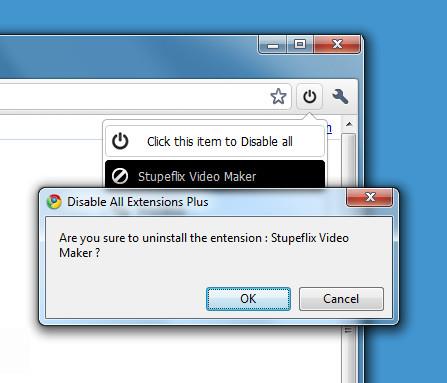
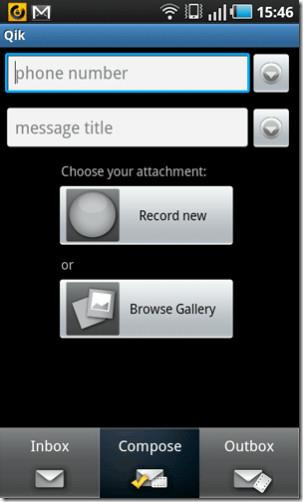
![Co nowego w Androidzie 4.0 Ice Cream Sandwich [Przegląd funkcji] Co nowego w Androidzie 4.0 Ice Cream Sandwich [Przegląd funkcji]](https://tips.webtech360.com/resources8/r252/image-5485-0829094903658.jpg)
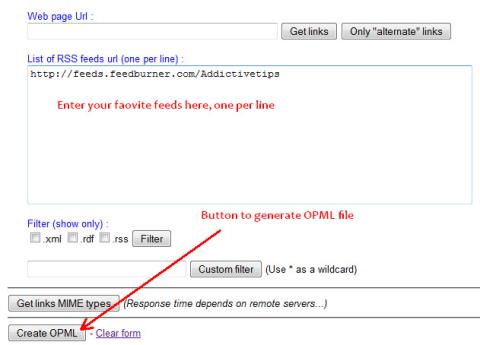
![150 najlepszych rozszerzeń przeglądarek i aplikacji internetowych 2011 roku [Wybór redaktora] 150 najlepszych rozszerzeń przeglądarek i aplikacji internetowych 2011 roku [Wybór redaktora]](https://tips.webtech360.com/resources8/r252/image-8788-0829094743685.jpg)
